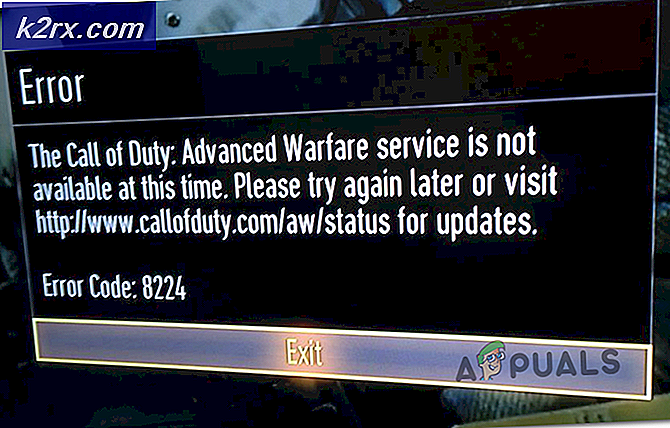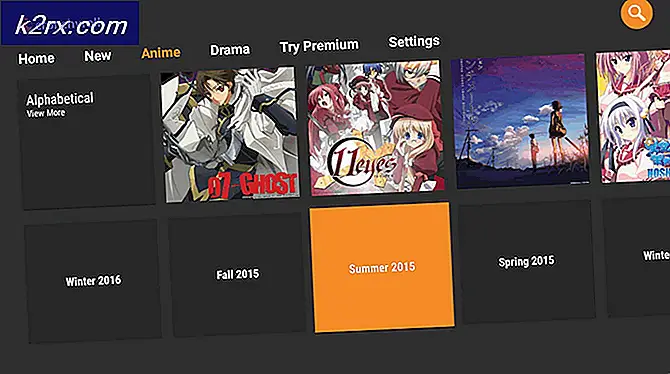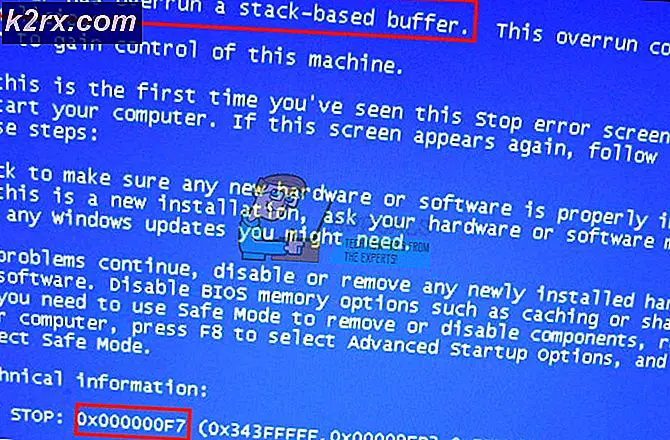fwupdate.exe คืออะไรและฉันควรจะเอาออกหรือไม่?
กระบวนการ fwupd.exe มีเหตุผล เกี่ยวข้องกับ LG Firmware Autoupdate จาก CST ปฏิบัติการเป็นส่วนหนึ่งของโปรแกรมอรรถประโยชน์ LG ที่ใช้เพื่อปรับปรุงไดรเวอร์ของอุปกรณ์แอลจีที่เกี่ยวข้องทั้งหมด ตามที่ผู้ใช้บางรายได้ชี้ให้เห็นว่า fwupdate.exe อาจรวมกับไดรเวอร์ซอฟต์แวร์อื่นที่เกี่ยวกับแอลจีและติดตั้งโดยที่คุณไม่ได้พูดเช่นนั้น ส่วนใหญ่จะติดตั้งพร้อมกับซอฟต์แวร์เขียน / เขียนใหม่
หมายเหตุ: โปรดทราบว่าหากคุณใช้ Windows 10 WU (Windows Update) ได้รับการกำหนดค่าไว้แล้วเพื่อดูแลอัพเดตเฟิร์มแวร์ทั้งหมดที่เกี่ยวกับ LG แม้การสนับสนุนของ LG กำลังแนะนำให้ผู้ใช้ Windows 10 ถอนการติดตั้งซอฟต์แวร์ที่เกี่ยวข้องกับ fwupdate.exe เนื่องจากไม่จำเป็นต้องใช้อีกต่อไป
ภัยคุกคามความปลอดภัยที่อาจเกิดขึ้น?
มัลแวร์จำนวนมากลวงตาตัวเองว่าเป็นกระบวนการที่เชื่อถือได้เพื่อหลบเลี่ยงการตรวจสอบความปลอดภัย อย่างไรก็ตามนี้ไม่สามารถใช้ได้ถ้าคุณติดตั้งซอฟต์แวร์ LG ในระบบของคุณ
แต่ขอให้แน่ใจว่าคุณไม่ได้รับมือกับไวรัสโดยการดูที่ที่ตั้งของ executable เมื่อต้องการทำเช่นนี้ให้เปิด Task Manager (Ctrl + Shift + Esc) แล้วค้นหาไฟล์ปฏิบัติการ lg_fwupdate (fwupdate.exe) ในแท็บ process เมื่อคุณพบแล้วให้คลิกขวาที่ ไฟล์ แล้วเลือก Open File Location
หากคุณไม่ได้ติดตั้ง LG Toolkit ในตำแหน่งที่กำหนดเองเส้นทางที่เปิดเผยควรเป็น C: \ Program Files (x86) \ lg_fwupdate \ fwupdate.exe
หากคุณพบ fwupdate.exe ในตำแหน่งอื่น ๆ (ตำแหน่ง ที่คุณไม่ได้ตั้งตัวเอง) คุณอาจจะจัดการกับการติดไวรัสอยู่แล้ว ในกรณีนี้ให้ทำตามบทความเชิงลึกของเรา (ที่นี่) เกี่ยวกับการใช้ Malwarebytes เพื่อลบมัลแวร์ที่ติดตาออกจากระบบของคุณ
ฉันควรลบ fwupdate.exe หรือไม่?
แม้ว่าคุณจะสามารถป้องกันไม่ให้ fwupdate.exe แตะแหล่งข้อมูลระบบของคุณได้ แต่ก็ไม่ควรทำเช่นนี้หากคุณใช้ไดรฟ์ Blue ray ของ LG ไดรเวอร์บลูเรย์ยังคงได้รับการปรับปรุงอย่างต่อเนื่องจากรูปแบบจะดำเนินการเปลี่ยนแปลงอย่างต่อเนื่อง ถ้าคุณหยุดกระบวนการ fwupd.exe จากการปรับปรุงเวอร์ชันโปรแกรมควบคุมดิสก์ Blu-ray ที่ใหม่กว่าอาจเล่นไม่ถูกต้อง
อย่างไรก็ตามหากคุณตัดสินใจที่จะป้องกันไม่ให้โปรแกรม littleupdate.exe อัปเดตองค์ประกอบที่จำเป็นมีหลายวิธีที่จะทำได้ ทำตามคำแนะนำด้านล่างนี้เพื่อป้องกันไม่ให้ fwupdate.exe ส่งข้อมูลอัปเดต
PRO TIP: หากปัญหาเกิดขึ้นกับคอมพิวเตอร์หรือแล็ปท็อป / โน้ตบุ๊คคุณควรลองใช้ซอฟต์แวร์ Reimage Plus ซึ่งสามารถสแกนที่เก็บข้อมูลและแทนที่ไฟล์ที่เสียหายได้ วิธีนี้ใช้ได้ผลในกรณีส่วนใหญ่เนื่องจากปัญหาเกิดจากความเสียหายของระบบ คุณสามารถดาวน์โหลด Reimage Plus โดยคลิกที่นี่วิธีที่ 1: การถอนการติดตั้ง LG ODD Auto Firmware Update
หากคุณไม่มีซอฟต์แวร์หรือฮาร์ดแวร์ที่เกี่ยวข้องกับ LG จะไม่มีผลใด ๆ ในการทำให้กระบวนการ fwupdate.exe ใช้งานได้เนื่องจากไม่มีการอัปเดตอีกต่อไป ในกรณีนี้ทางออกที่ดีที่สุดคือการถอนการติดตั้งซอฟต์แวร์ทั้งหมดที่อยู่เบื้องหลัง
ขึ้นอยู่กับซอฟต์แวร์ที่คุณกำลังใช้คุณอาจต้องถอนการติดตั้งโปรแกรมต่างๆสองโปรแกรม นี่เป็นคำแนะนำอย่างรวดเร็วผ่านสิ่งทั้งปวง:
- กดปุ่ม Windows + R เพื่อเปิดคำสั่ง Run พิมพ์ appwiz.cpl แล้วกด Enter เพื่อเปิด โปรแกรมและคุณลักษณะ
- ใน โปรแกรมและคุณลักษณะ ให้เลื่อนไปที่รายการและคลิกขวาที่ LG Toolkit แล้วเลือก ถอนการติดตั้ง หากคุณไม่พบ LG Toolkit ให้ค้นหา LG ODD Auto Firmware Update และถอนการติดตั้งแทน
- หลังจากที่คุณรีบูตเครื่องคอมพิวเตอร์กระบวนการ fwupdate.exe ไม่ควรรบกวนคุณอีกต่อไป
วิธีที่ 2: ป้องกันไม่ให้ fwupdate.exe ทำงานเมื่อเริ่มต้น
หากคุณต้องการให้ซอฟต์แวร์อัปเดต LG แต่คุณใส่ใจกับความถี่ของการอัปเดตคุณสามารถป้องกันไม่ให้ fwupdate.exe เปิดขึ้นโดยอัตโนมัติเมื่อเริ่มต้นระบบ แต่การทำเช่นนี้หมายความว่าคุณจะต้องเปิด ไฟล์ปฏิบัติการ fwupate.exe เป็นระยะ ๆ และอัพเดตเป็นเวอร์ชั่นของเฟิร์มแวร์ล่าสุดเพื่อให้ดิสก์ ไดร์ฟ สีฟ้าล่าสุดสามารถเล่นได้
ต่อไปนี้เป็นคำแนะนำอย่างย่อเกี่ยวกับวิธีป้องกันไม่ให้กระบวนการ fwupdate.exe เริ่มทำงานโดยอัตโนมัติเมื่อเริ่มต้น:
- กดปุ่ม Windows + R เพื่อเปิดหน้าต่างเรียกใช้ พิมพ์ msconfig แล้วกด Enter เพื่อเปิด System Configuration
- ภายใน การกำหนดค่าระบบ ไปที่แท็บ บริการ และเลื่อนลงไปที่รายการ คุณอาจพบบริการภายใต้ชื่อ lgfw แต่คุณสามารถมั่นใจได้ว่าคุณกำลังปิดใช้งานบริการที่ถูกต้องโดยการตรวจสอบว่าบริการได้รับการลงนามโดย LG ในคอลัมน์ ผู้ผลิต แล้วหรือไม่
- เมื่อคุณได้ระบุบริการแล้วให้ยกเลิกการเลือกช่องที่เกี่ยวข้องและกดปุ่ม Apply เพื่อบันทึกการเปลี่ยนแปลงของคุณ
- ในการรีสตาร์ทครั้งถัดไปกระบวนการ fwupdate.exe จะถูกป้องกันไม่ให้ทำงาน
หากคุณมีไดรฟ์ Blue-ray ของ LG หรือฮาร์ดแวร์อื่นที่ต้องการการอัปเดตปกติตรวจดูให้แน่ใจว่าได้เปิดไฟล์ fwupdate.exe (อยู่ใน C: \ Program Files (x86) \ lg_fwupdate \ fwupdate.exe) เพื่อเปิดใช้งาน อัปเดตเพื่อรับผ่าน
PRO TIP: หากปัญหาเกิดขึ้นกับคอมพิวเตอร์หรือแล็ปท็อป / โน้ตบุ๊คคุณควรลองใช้ซอฟต์แวร์ Reimage Plus ซึ่งสามารถสแกนที่เก็บข้อมูลและแทนที่ไฟล์ที่เสียหายได้ วิธีนี้ใช้ได้ผลในกรณีส่วนใหญ่เนื่องจากปัญหาเกิดจากความเสียหายของระบบ คุณสามารถดาวน์โหลด Reimage Plus โดยคลิกที่นี่
![League of Legends ดาวน์โหลดช้าเกินไป [แก้ไข]](http://k2rx.com/img/101368/league-of-legends-downloading-too-slow-fixes-101368.jpg)